Le versioni recenti di Photoshop hanno uno strumento automatico per la rimozione degli occhi rossi. Ma cosa fai quando quello strumento fallisce come succede troppo spesso con le persone e sempre con gli animali domestici?
Ecco una tecnica che mi piace usare. Lo illustrerò su una foto di un animale domestico con "occhio verde", ma lo stesso trucco funziona anche con le persone con gli occhi rossi.

1. Ingrandisci l'occhio del tuo soggetto

2. Ottieni il tuo pennello (scorciatoia da tastiera B)
3. Imposta il colore di primo piano sul nero
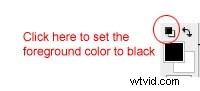
4. Nella barra delle opzioni, imposta la modalità pennello su Colore, opacità 100%

Dipingendo con il pennello in questa modalità, desatureremo l'area che dipingiamo.
5. Usando un pennellino con un bordo medio-morbido, dipingi la parte colorata dell'occhio per desaturarla.

Poiché tutto ciò che stiamo facendo è desaturare, questo lascia intatta l'evidenziazione e altri gradienti che rivelano la forma dell'occhio. Se dipingessimo semplicemente di nero, distruggeremmo questi dettagli che rendono l'occhio realistico.
Dopo la desaturazione, tutto ciò che dobbiamo fare è scurire la pupilla.
6. Ottieni lo strumento Masterizza
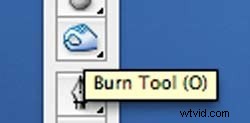
7. Nella barra delle opzioni, seleziona Mezzitoni, Esposizione 20%

8. Dipingi gradualmente nella pupilla per bruciare (scurire) i mezzitoni

Limitando la nostra bruciatura ai mezzitoni, evitiamo di distruggere l'evidenziazione nell'occhio o di scurire quel bordo naturale intorno all'occhio. Influenziamo solo il grigio medio che originariamente era colorato di rosso o verde.
9. Scurisci la pupilla a un grigio ragionevolmente scuro (non nero puro) e il gioco è fatto!

Naturalmente, questa tecnica non funzionerà in tutti i casi, perché ci sono molti diversi tipi di "occhi rossi" nelle persone e negli animali, ma di solito è il mio primo metodo di riferimento per i casi difficili.
Per vedere un video gratuito che include questa e molte altre tecniche per casi difficili, visita SteeleTraining.com.
Informazioni sull'autore
:Phil Steele è il fondatore di SteeleTraining.com dove troverai tutorial gratuiti su fotografia, Photoshop, Lightroom e altro ancora. Questo articolo è basato su un estratto dal suo corso di formazione video "Nozioni di base su Photoshop per fotografi".
